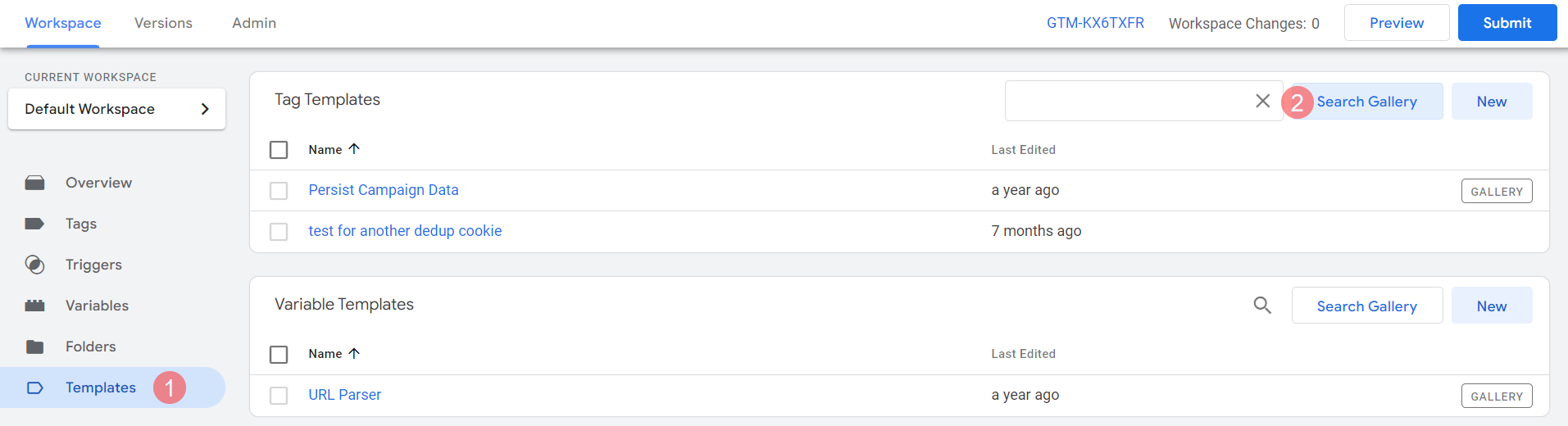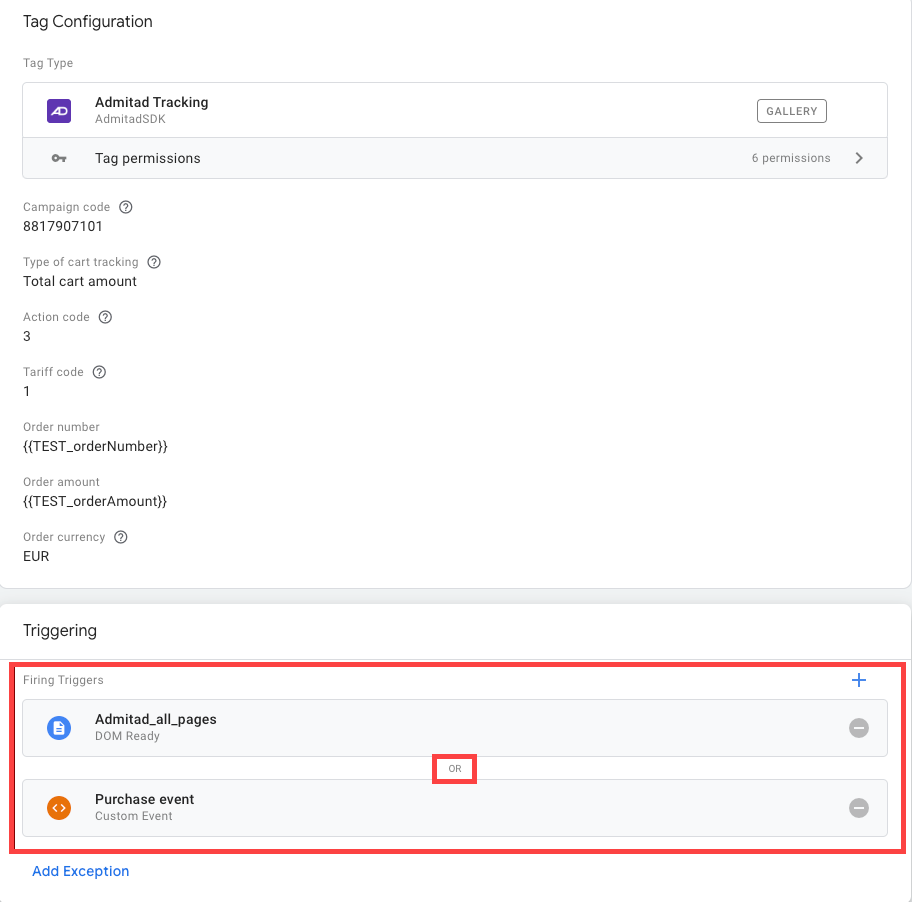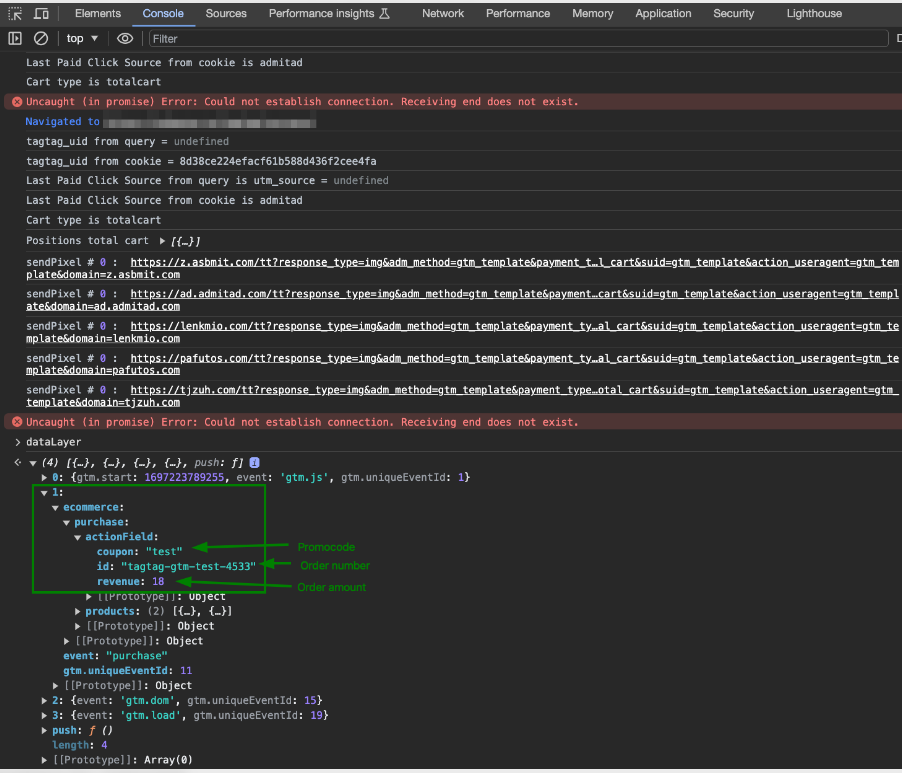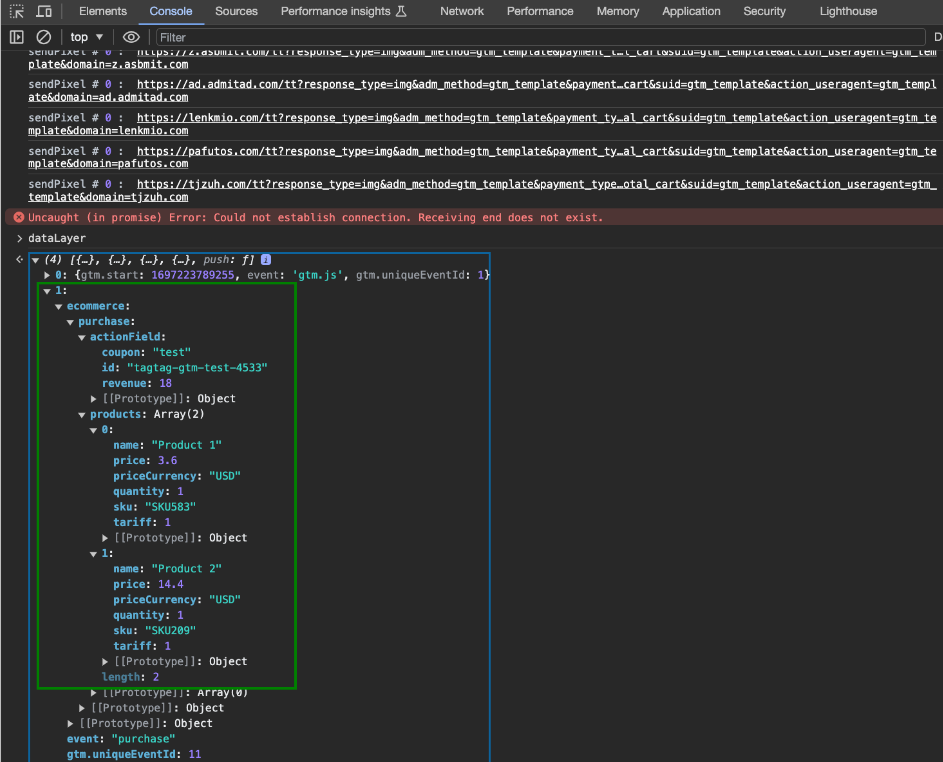La integración es el proceso mediante el que se configura el envío de los datos sobre las acciones de conversión en tu sitio web al sistema de Admitad.
La acción de conversión puede ser una compra, un registro, una solicitud completada o cualquier otra acción que necesites, realizada por un usuario que ha sido llevado a tu sitio web por un afiliado de Admitad.
Información general: características y recomendaciones
- Solo podrás iniciar la integración si en tu programa:
- ya se ha generado el enlace de seguimiento en la sección General Settings (instrucciones);
- ya se ha añadido una acción de conversión y se ha configurado la tarifa correspondiente en la sección Actions (instrucciones).
Si tienes un gestor personal, él/ella hará todos estos ajustes por ti.
- La integración es una fase obligatoria para continuar con tu trabajo. Si no la llevas a cabo, es imposible poner en marcha un programa de afiliación en Admitad.
- Para acelerar la integración, te recomendamos que involucres a tu propio especialista y le des estas instrucciones.
Una vez finalizada la integración, todos los datos sobre las acciones de conversión, como la fecha de la acción, el ID e importe del pedido, etc., se enviarán automáticamente a Admitad.
Particularidades de la integración a través de GTM Template
- Al configurar la integración a través de GTM, en el código del sitio web no se ejecutan ningunos scripts adicionales, ya que el código necesario para el seguimiento solo funciona dentro del contenedor GTM.
- GTM es vulnerable a los bloqueadores de anuncios. Es posible que Admitad no reciba información sobre algunas acciones de conversiín porque la transmisión de información desde el navegador del usuario puede haber sido bloqueada por AdBlock u otras extensiones antipublicidad, antivirus o simplemente por la configuración de privacidad.
- Para configurar el seguimiento a través de GTM de forma correcta, tienes que tener configurada una capa de datos, en la que se transmita la información sobre las acciones de converisión.
- Si tu programa tiene diferentes tarifas de remuneración en función de la categoría de producto, configurar la integración a través de GTM será más complicado: habrá que precisar la capa de datos.
Cómo instalar la plantilla
1. En GTM, abre el contenedor necesario y ve a la sección Templates.
2. Haz clic en Search Gallery delante de Tag Templates.
3. Busca la opción Admitad Tracking en la página y selecciónala.
4. En la esquina superior derecha, haz clic en Add to workspace.
5. En la ventana emergente, haz clic en Add.
Listo, la plantilla está instalada. Ahora tienes que crear una etiqueta.
Cómo crear la etiqueta
1. En el menú de la izquierda, selecciona Tags → New.
2. En el menú de la derecha, selecciona Admitad Tracking.
3. Rellena el formulario.
Campaign code es un valor único que te proporcionará tu gestor personal de Admitad.
-
1. En tu cuenta personal, ve a Program → Integration.
2. Haz clic en Next y, en la página Integration methods, abre la pestaña Custom integration.
3. Selecciona Tracking code en GTM y haz clic en Next.
4. En la sección Integration Settings: Unique parameter values for your program, busca el parámetro campaign_code en la tabla y copia su valor del campo Value.
Type of cart tracking — elige cómo transmitirás la información del pedido a Admitad:
- Total cart amount — se transmiten el número del pedido (número de la conversión, identificador del cliente potencial, etc.), el importe total del pedido y la divisa del pedido. Elige este tipo si el pedido incluye diferentes acciones y remuneraciones (p. ej., Purchase by new customer / Purchase by existing customer), o si el programa tiene una única acción (p. ej., Purchase o Balance top-up).
- Position-by-position — el contenido de la cesta de la compra se transfiere como una secuencia. Elige este tipo si tienes diferentes tarifas de remuneración para artículos que pueden estar en el mismo pedido.
Action code — depende del número de acciones de conversión que tengas en tu programa.
- Si en el programa solo hay un tipo de acción de conversión (por ejemplo, un pedido pagado o una solicitud confirmada), se puede especificar el valor permanente. Te lo proporcionará tu gestor personal de Admitad.
-
1. En tu cuenta personal, ve a la sección Program → Integration.
2. Haz clic en Next y, en la página Integration methods, abre la pestaña Custom integration.
3. Selecciona Tracking code en GTM y haz clic en Next.
4. En la sección Integration settings: unique parameter values for your program, busca en la tabla el valor del campo Action code. - Si el programa tiene varios tipos de acciones de conversión, el valor tiene que ser una variable en la capa de datos. Te lo proporcionará tu gestor personal de Admitad. Si no trabajas con tu gestor personal, abre la sección Program → Actions and rewards en tu cuenta personal. El valor aparecerá en la columna Code.
Tariff code (el campo está activo si has elegido Total cart amount en el campo Type of cart tracking) es el valor permanente, te lo proporcionará tu gestor de cuenta de Admitad durante la integración.
-
1. En tu cuenta personal, ve a la sección Program → Integration.
2. Haz clic en Next y, en la página Integration methods, abre la pestaña Custom integration.
3. Selecciona Tracking code en GTM y haz clic en Next.
4. En la sección Integration settings: unique parameter values for your program, busca en la tabla el valor del campo Rate code.
Order number — indica aquí la variable del número de la acción (transaction id, conversion id, lead id, etc.), que se transmite a Admitad y luego se muestra en las estadísticas de Admitad.
Order amount (el campo está activo si has seleccionado Total cart amount en el campo Type of cart tracking) — especifica la variable del importe total del pedido. Es el importe que se mostrará en las estadísticas de Admitad y sobre el que se calculará la comisión del afiliado. La variable tiene que transmitir el importe total que se recibe una vez aplicados todos los descuentos y deducido el coste de los servicios adicionales (por ejemplo, la entrega).
Si la remuneración es de tipo fijo, puedes indicar como valor 0.
Order currency (el campo está activo si has seleccionado Total cart amount en el campo Type of cart tracking) — es la variable de las divisas de pago. Si solo se dispone de una divisa para cualquier compra, habrá que especificar el valor permanente del código de divisa: EUR, USD, AED, INR, etc.
Products array (el campo está activo si has seleccionado Position-by-position en el campo Type of cart tracking) — indica la variable del contenido de la cesta (más información).
Promocode — especifica la variable del código de descuento aplicado al pedido.
Last Paid Click URL Parameter — especifica el parámetro URL que identificará la fuente de tráfico de pago. En la mayoría de los casos será 'utm_source'. El valor tiene que ser constante.
Additional Last Paid Click URL Parameters — puedes dejarlo sin rellenar. Indica cualquier otro parámetro menos el de Last Paid Click URL Parameter si tienes fuentes pagadas sin este parámetro. Los parámetros tienen que indicarse separados por comas, sin comillas ni espacios.
Ejemplo: gclid,fbclid
Cookie lifetime (days) — indica el período de seguimiento de cookies que figura en el contrato.
suid — deja el valor 'gtm_template'.
User agent — deja el valor 'gtm_template'.
Specify the main domain (for cookies)
- Si tu sitio web utiliza dominios de tercer nivel — especifica el dominio principal.
Ejemplo: www.example.com, catalogue.example.com, cart.example.com — indica .example.com en el campo. - Si tu sitio web no utiliza dominios de tercer nivel, deja el campo vacío.
4. Configura un desencadenante para la etiqueta All Pages (Page View DOM Ready).
Si tu sitio web está diseñado como aplicación de una sola página (SPA), establece un segundo desencadenante para la etiqueta: un evento Purchase o cualquier otro evento que se active cuando el usuario realice una acción de conversión.
Los dos desencadenantes pueden configurarse para cualquier tipo de sitio web, no solo para las de SPA.
5. Nombra la etiqueta Admitad Tracking y guárdala. Pulsa Publish para publicar los cambios.
Cómo configurar las variables para un seguimiento correcto
Para el tipo Total cart amount
Se recomienda transferir todos los parámetros del pedido en el mismo evento. Cuando Order number y Order amount están definidos en la capa de datos, la plantilla se activa y envía la información sobre la acción a Admitad.
En el ejemplo de la captura de pantalla, las variables de la capa de datos son las siguientes:
- Order number = ecommerce.purchase.actionField.id
- Order amount = ecommerce.purchase.actionField.revenue
- Promocode = ecommerce.purchase.actionField.coupon
Para el tipo Position-by-position
Se recomienda transferir Order number, Promocode y Products array en el mismo evento. Cuando se define Products array en la capa de datos, la plantilla se activa y envía la información a Admitad.
Cada producto de la matriz tiene que llevar los parámetros requeridos por Admitad:
- tariff — categoría de los productos (proporcionada por el empleado de Admitad);
- price — el precio final del artículo en el pedido;
- priceCurrency — la divisa;
- quantity — el número de unidades de este artículo en el pedido;
- sku — el código del artículo.
En el ejemplo de la captura de pantalla, la variable para los productos en GTM se establece como ecommerce.purchase.products.